TUTORIAIS
25. Conta Premium / Complemento Pro (Versão Windows)
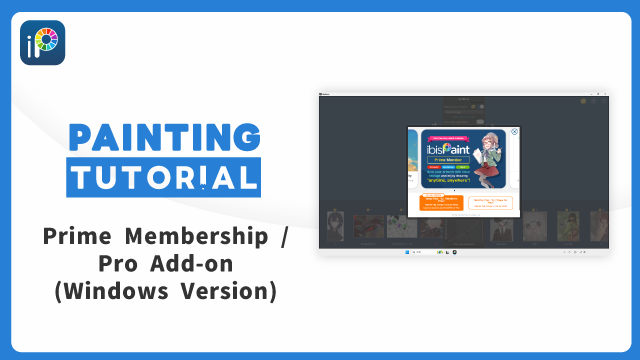
Existem 3 tipos de compras no aplicativo na versão ibisPaint para Windows: "Pro Adicionar-on" (compra única), "Conta Premium" (pagamento mensal) e "Conta Premium" (pagamento anual).
Conta Premium
Ao assinar a Conta Premium, os recursos Prime ficam disponíveis além dos recursos Pro (recursos que ficam disponíveis com a compra do plano Pro Adicionar-on).
Somente pela primeira vez, você pode usar um período de teste da seguinte maneira.
Pagamento mensal: Você pode experimentá-lo gratuitamente por uma semana.
Pagamento anual: Você pode experimentá-lo gratuitamente por um mês.
* A avaliação gratuita está disponível apenas uma vez com pagamento mensal ou anual.
Um membro Prime pode usar os seguintes recursos e serviços.
| Recursos profissionais・Recursos principais |
|---|
|
Estamos planejando adicionar mais recursos Prime no futuro, então aguarde ansiosamente.
| Produto | Conta Premium |
|---|---|
| Taxa | $ 4.49 por mês Você pode experimentá-lo gratuitamente por uma semana. $27.99 por ano Você pode experimentá-lo gratuitamente por um mês. * Apenas pela primeira vez você pode usar um período de teste. |
* Os preços finais podem variar dependendo da loja de aplicativos e do país ou região. Por favor, verifique o preço no aplicativo.
* Você pode compartilhar seus direitos adquiridos entre seus dispositivos Windows, desde que esteja conectado à Microsoft Store com a mesma conta da Microsoft usada no momento da compra.
* O uso do rmazenamento na Nuvem permite sincronizar até 20 GB de arte entre a versão Windows do ibisPaint e a versão iOS/iPadOS/Android do ibisPaint.
* Pagamento mensal: Depois de se tornar um membro Prime com o primeiro teste gratuito de uma semana, se você não cancelar sua "Conta Premium" pelo menos 48 horas antes do último dia do período de teste gratuito, sua "Conta Premium" será renovada automaticamente e a taxa será cobrada.
* Pagamento anual: Depois de se tornar um membro Prime com o primeiro teste gratuito de um mês, se você não cancelar sua "Conta Premium" pelo menos 48 horas antes do último dia do período de teste gratuito, sua "Conta Premium" será renovada automaticamente e a taxa será cobrada.
Adicionar Pro
Os recursos Pro podem ser acessados através da compra de um plano Pro Adicionar-on.
| Recursos profissionais |
|---|
|
| Produto | Adicionar Pro |
|---|---|
| Taxa | $29.49 pagamento único |
* Os preços finais podem variar dependendo da loja de aplicativos e do país ou região. Por favor, verifique o preço no aplicativo.
* Você pode compartilhar seus direitos com outros dispositivos Windows, desde que esteja conectado ao aplicativo Microsoft Store com a mesma conta da Microsoft usada para comprar o aplicativo.
Comparações de níveis
| Modo de Demonstração | Pro Adicionar-onConta | Premium | |
|---|---|---|---|
| Tempo de uso | Uma hora por dia | Ilimitado | Ilimitado |
| rmazenamento na Nuvem | 64 MB | 64 MB | 20 GB |
| Características básicas | |||
| Sem anúncios | |||
| Ocultar marca d'água em vídeos | |||
| Limite de importação para padrões de pincel originais | até 5 vezes | Ilimitado | Ilimitado |
| Ferramenta Vetor | |||
| Filtro profissional | |||
| Filtro principal | |||
| Camada de Ajuste Pro | |||
| Reorganizar obras de arte em A Minha Galeria | |||
| Função de pasta de obras de arte | |||
| Função de seleção de classificação diária | |||
| Personalização da cor de fundo do ecrã Tela | |||
| Salvando imagens com Inteligência Artificial Super-resolução | |||
| Perturbação da IA | |||
| Criar projetos de animação de qualquer tamanho | |||
| Materiais prime | |||
| Tipos de letra prime | |||
| Papéis de Tela prime | |||
| Preenchimento envolvente / Apagador envolvente | |||
| Preço | Livre | $29.49 pagamento único | $2.99 por mês $27.99 por ano |
※O preço varia de acordo com a loja de aplicativos e o país/região. Por favor, verifique o preço exibido no aplicativo.
Método de restauração
Depois de comprar um produto pago, mesmo que você exclua e reinstale o aplicativo, o direito de compra permanece válido. Para aqueles que já compraram produtos no ibisPaint, fazer login com a mesma conta da Microsoft ao comprá-lo na Microsoft Store permitirá restaurá-los gratuitamente com "Restaurar Direitos Adquiridos".
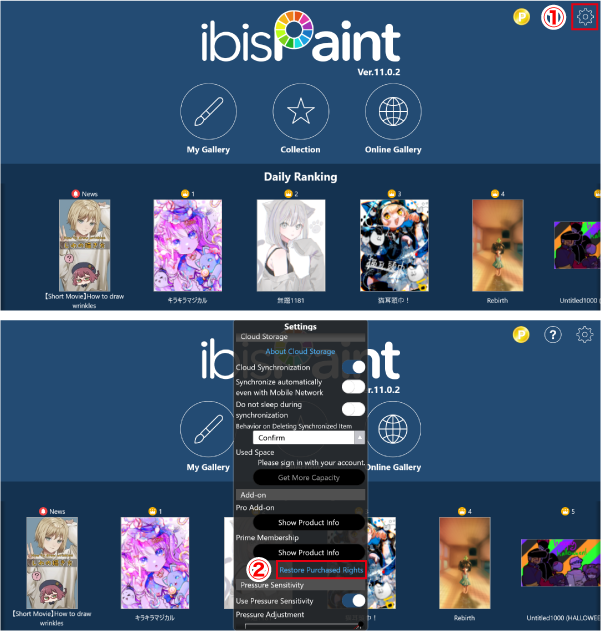
Você pode restaurá-lo seguindo os seguintes passos: Abra a tela de título do ibisPaint > ①[ botão de engrenagem ] > ②[ Restaurar Direitos Comprados ]. Se você reinstalou o aplicativo ou alterou o dispositivo, restaure os direitos adquiridos nesta etapa.
Como cancelar a Conta Premium
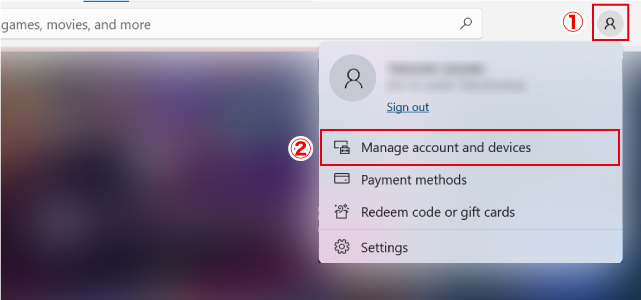
Acesse o aplicativo da Microsoft Store > ①[ Ícone de perfil no canto superior direito ] > ②[ Gerenciar conta e dispositivos ].
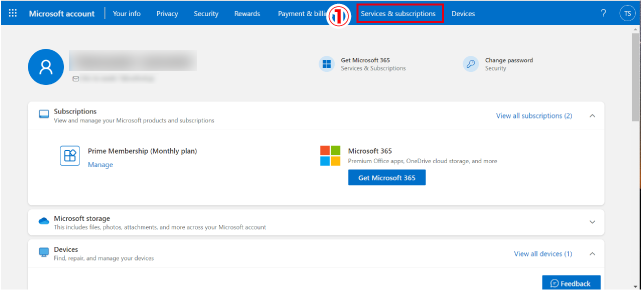
Selecionar ①[ Serviços e assinaturas ].
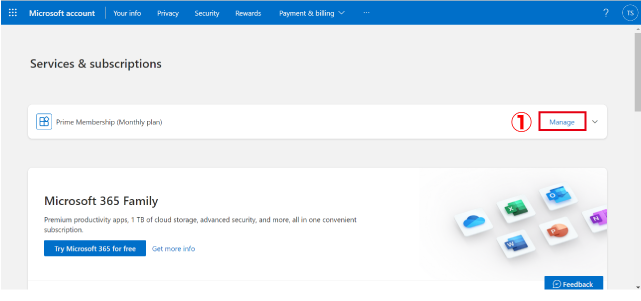
Selecionar ①[ Gerenciar ] para a assinatura que você deseja cancelar.
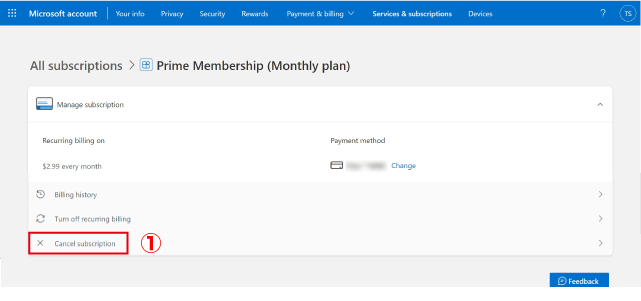
Selecionar ①[ Cancelar assinatura ]. Siga as instruções na tela.
Sobre assinaturas com renovação automática
- Se você não cancelar a renovação automática pelo menos 48 horas (3 dias) antes da data de renovação da assinatura, sua assinatura será renovada automaticamente e a taxa será cobrada.
- Mesmo que você assine a Conta Premium com o período de teste gratuito, a taxa será cobrada se você não cancelar a renovação automática pelo menos 48 horas (3 dias) antes do final do período de teste gratuito.
Anotações
- O cancelamento da sua "Conta Premium" não pode ser feito por nenhum outro método que não o mencionado acima.
- Você será cobrado por meio da conta da Microsoft.
- O direito da sua "Conta Premium" não pode ser compartilhado entre o ibisPaint (versão iOS/iPadOS/Android) e o ibisPaint (versão Windows). Por exemplo, se você se tornar um membro principal do ibisPaint (versão Windows), não poderá usar os recursos principais do ibisPaint (versão iOS/iPadOS/Android).
- Você pode mudar de um plano mensal para um plano anual, mas não pode mudar de um plano anual para um plano mensal. Cancele o plano anual uma vez e aguarde até que ele expire antes de assinar um plano mensal.
- A mudança do plano de pagamento mensal para o anual resultará em uma mudança imediata de planos. (O plano de pagamento anual será estendido apenas pelo número restante de dias no plano de pagamento mensal.)
Capítulo
-
 01.Introdução
01.Introdução -
 02.Comece a criar uma obra de arte
02.Comece a criar uma obra de arte -
 03.Barra de ferramentas e a ferramenta Seleção
03.Barra de ferramentas e a ferramenta Seleção -
 04.Fazer o seu projecto esboço à mão
04.Fazer o seu projecto esboço à mão -
 05.Sobre camadas
05.Sobre camadas -
 06.Vamos rastrear
06.Vamos rastrear -
 07.Desfazer e borracha
07.Desfazer e borracha -
 08.Ótimo ajuste usando a ferramenta laço
08.Ótimo ajuste usando a ferramenta laço -
 09.Verifique refletindo-se horizontalmente
09.Verifique refletindo-se horizontalmente -
 10.Selecione as cores na janela de cor
10.Selecione as cores na janela de cor -
 11.Usar a cor de preenchimento para o subpêlo
11.Usar a cor de preenchimento para o subpêlo -
 12.Ligue o recorte
12.Ligue o recorte -
 13.Fazendo uma gradação (sombreamento)
13.Fazendo uma gradação (sombreamento) -
 14.Selecione uma cor da tela ou camada
14.Selecione uma cor da tela ou camada -
 15.Definir o Tempo antes do Início do Conta-gotas Rápido
15.Definir o Tempo antes do Início do Conta-gotas Rápido -
 16.Criar realces e sombras
16.Criar realces e sombras -
 17.Colar uma textura
17.Colar uma textura -
 18.Vamos mesclar camadas
18.Vamos mesclar camadas -
 19.Assine seu trabalho artístico
19.Assine seu trabalho artístico -
 20.Ver os seus trabalhos artísticos
20.Ver os seus trabalhos artísticos -
 21.Postar sua arte-final
21.Postar sua arte-final -
 22.Compartilhar sua arte-final
22.Compartilhar sua arte-final -
 23.Abra seu ibisPaint dados em Clip Studio Paint
23.Abra seu ibisPaint dados em Clip Studio Paint -
 24.Conta Premium / Remover Anúncios Add-on (versões iOS, iPadOS, Android)
24.Conta Premium / Remover Anúncios Add-on (versões iOS, iPadOS, Android) -
 25.Conta Premium / Complemento Pro (Versão Windows)
25.Conta Premium / Complemento Pro (Versão Windows) -
 26.Sincronizando as obras de arte em seu dispositivo com o rmazenamento na Nuvem
26.Sincronizando as obras de arte em seu dispositivo com o rmazenamento na Nuvem -
 27.Salvar o estado passado de um trabalho artístico como um arquivo IPV
27.Salvar o estado passado de um trabalho artístico como um arquivo IPV -
 28.Reorganizar obras de arte
28.Reorganizar obras de arte -
 29.Recurso de Pasta de Obras de Arte
29.Recurso de Pasta de Obras de Arte -
 30.Faça escova personalizada
30.Faça escova personalizada -
 31.Crie Padrões de Pincéis Originais
31.Crie Padrões de Pincéis Originais -
 32.Instalando e exportando o pincel personalizado
32.Instalando e exportando o pincel personalizado -
 33.Libere um pincel personalizado para a galeria online
33.Libere um pincel personalizado para a galeria online -
 34.Exportação e Importação de Pincel
34.Exportação e Importação de Pincel -
 35.Procurar Pincéis
35.Procurar Pincéis -
 36.Exibir imagens para usar como referência
36.Exibir imagens para usar como referência -
 37.Adicionar cor a imagem analógica usando Multiply
37.Adicionar cor a imagem analógica usando Multiply -
 38.Estabilizador
38.Estabilizador -
 39.Camada: Recorte é conveniente
39.Camada: Recorte é conveniente -
 40.Camada: Mudando a cor com bloqueio alfa
40.Camada: Mudando a cor com bloqueio alfa -
 41.Camada: Vamos tentar usar o Tonalidade de Ecrã
41.Camada: Vamos tentar usar o Tonalidade de Ecrã -
 42.Camada: Camada de selecção
42.Camada: Camada de selecção -
 43.Camada: Salvar a camada como comando PNG transparente
43.Camada: Salvar a camada como comando PNG transparente -
 44.Camada: Nomeação de suas camadas para gerenciá-los
44.Camada: Nomeação de suas camadas para gerenciá-los -
 45.Camada: rasterizar
45.Camada: rasterizar -
 46.Camada: Pastas de camada
46.Camada: Pastas de camada -
 47.Camada: Mover/Transformar Pasta
47.Camada: Mover/Transformar Pasta -
 48.Camada: Adicionar camada de lona
48.Camada: Adicionar camada de lona -
 49.Camada Vetor
49.Camada Vetor -
 50.Conteúdo Layer Selection
50.Conteúdo Layer Selection -
 51.Aplique papéis de lona em sua tela
51.Aplique papéis de lona em sua tela -
 52.Exibir grade na tela
52.Exibir grade na tela -
 53.Salvar tela como PNG transparente
53.Salvar tela como PNG transparente -
 54.Torne o fundo transparente com o Balde de Borracha
54.Torne o fundo transparente com o Balde de Borracha -
 55.Preenchimento Variável: Preenchimento envolvente / Apagador envolvente
55.Preenchimento Variável: Preenchimento envolvente / Apagador envolvente -
 56.Colocando a textura ao piso com forma de perspectiva
56.Colocando a textura ao piso com forma de perspectiva -
 57.Saia com forma de malha
57.Saia com forma de malha -
 58.Digitação de texto com a ferramenta texto
58.Digitação de texto com a ferramenta texto -
 59.Criação de mangá com ferramenta divisor Frame
59.Criação de mangá com ferramenta divisor Frame -
 60.Ampliando a tela com o tamanho da lona
60.Ampliando a tela com o tamanho da lona -
 61.Cortando a lona com guarnição
61.Cortando a lona com guarnição -
 62.Criar um manuscrito de mangá para impressão
62.Criar um manuscrito de mangá para impressão -
 63.Criação de lona com especificação de resolução (dpi)
63.Criação de lona com especificação de resolução (dpi) -
 64.Mudar a resolução de imagem com Resize
64.Mudar a resolução de imagem com Resize -
 65.Alterar tela Modo de Cor
65.Alterar tela Modo de Cor -
 66.Saída de Imagens de Alta Resolução com IA (Inteligência Artificial)
66.Saída de Imagens de Alta Resolução com IA (Inteligência Artificial) -
 67.Distúrbio de IA
67.Distúrbio de IA -
 68.Textura com Material ferramenta
68.Textura com Material ferramenta -
 69.Cortar, copiar, colar
69.Cortar, copiar, colar -
 70.Régua: Régua reta
70.Régua: Régua reta -
 71.Régua: Régua Circular
71.Régua: Régua Circular -
 72.Régua: Régua elíptica
72.Régua: Régua elíptica -
 73.Régua: Régua Radial
73.Régua: Régua Radial -
 74.Régua: Régua de espelho
74.Régua: Régua de espelho -
 75.Régua: Caleidoscópio régua
75.Régua: Caleidoscópio régua -
 76.Régua: Régua de matriz
76.Régua: Régua de matriz -
 77.Régua: Perspectiva matriz régua
77.Régua: Perspectiva matriz régua -
 78.Ferramenta de desenho: Linha reta
78.Ferramenta de desenho: Linha reta -
 79.Ferramenta de desenho: retângulo
79.Ferramenta de desenho: retângulo -
 80.Ferramenta de desenho:Círculo
80.Ferramenta de desenho:Círculo -
 81.Ferramenta de desenho:Elipse
81.Ferramenta de desenho:Elipse -
 82.Ferramenta de desenho:Polígono regular
82.Ferramenta de desenho:Polígono regular -
 83.Ferramenta de desenho:Curva de Bezier
83.Ferramenta de desenho:Curva de Bezier -
 84.Ferramenta de desenho:Polilinha
84.Ferramenta de desenho:Polilinha -
 85.Ferramenta de desenho:Preencher
85.Ferramenta de desenho:Preencher -
 86.Ferramenta de área de seleção: faixa de cores
86.Ferramenta de área de seleção: faixa de cores -
 87.Ferramenta Área de Seleção: Área de Seleção de Expansão/Contrato
87.Ferramenta Área de Seleção: Área de Seleção de Expansão/Contrato -
 88.Especial: Liquify Pen
88.Especial: Liquify Pen -
 89.Especial: Preenchimento de Laço
89.Especial: Preenchimento de Laço -
 90.Especial: Eraser de Laço
90.Especial: Eraser de Laço -
 91.Especial: Caneta de cópia
91.Especial: Caneta de cópia -
 92.Filtro (Ajustar cor): Brilho & Contraste
92.Filtro (Ajustar cor): Brilho & Contraste -
 93.Filtro (ajuste de cor): Curva de tom
93.Filtro (ajuste de cor): Curva de tom -
 94.Filtro (Ajuste de cor): Leveza de saturação de matiz
94.Filtro (Ajuste de cor): Leveza de saturação de matiz -
 95.Filtro (ajuste de cor): balanço de cores
95.Filtro (ajuste de cor): balanço de cores -
 96.Filtro (ajustar cor): desenho da linha de extrato
96.Filtro (ajustar cor): desenho da linha de extrato -
 97.Filtro (ajustar cor): encontrar bordas (caligrafia)
97.Filtro (ajustar cor): encontrar bordas (caligrafia) -
 98.Filtro (ajustar cor): encontrar bordas
98.Filtro (ajustar cor): encontrar bordas -
 99.Filtro (ajustar cor): alterar a cor do desenho
99.Filtro (ajustar cor): alterar a cor do desenho -
 100.Filtro (Ajuste de Cor): Cor Mono
100.Filtro (Ajuste de Cor): Cor Mono -
 101.Filtro (Ajustar cor): escala de cinza
101.Filtro (Ajustar cor): escala de cinza -
 102.Filtro (Ajuste de Cor): Preto & Branco
102.Filtro (Ajuste de Cor): Preto & Branco -
 103.Filtro (Ajustar cor): Posterizar
103.Filtro (Ajustar cor): Posterizar -
 104.Filtro (Ajustar cor): Inverter Cor
104.Filtro (Ajustar cor): Inverter Cor -
 105.Filtro (ajustar cor): mapa de gradação
105.Filtro (ajustar cor): mapa de gradação -
 106.Filtro (Ajuste de Cor): Ajuste de níveis
106.Filtro (Ajuste de Cor): Ajuste de níveis -
 107.Filtro (ajustar cor): substituir a cor
107.Filtro (ajustar cor): substituir a cor -
 108.Filtro (Desfoque): Desfoque gaussiano
108.Filtro (Desfoque): Desfoque gaussiano -
 109.Filtro (Desfoque): Desfoque de zoom
109.Filtro (Desfoque): Desfoque de zoom -
 110.Filtro (Desfoque): Desfoque em movimento
110.Filtro (Desfoque): Desfoque em movimento -
 111.Filtro (Desfoque):Borrão de rotação
111.Filtro (Desfoque):Borrão de rotação -
 112.Filtro (Desfoque): Desfoque da lente
112.Filtro (Desfoque): Desfoque da lente -
 113.Filtro (Desfoque): Mosaico
113.Filtro (Desfoque): Mosaico -
 114.Filtro (Desfoque): Máscara de Unsharp
114.Filtro (Desfoque): Máscara de Unsharp -
 115.Filtro (Desfoque): Vidro fosco
115.Filtro (Desfoque): Vidro fosco -
 116.Filtro (Estilo): Traçado (Ambos)
116.Filtro (Estilo): Traçado (Ambos) -
 117.Filtro (Estilo): Vitrais
117.Filtro (Estilo): Vitrais -
 118.Filtro (Estilo): Borda molhada
118.Filtro (Estilo): Borda molhada -
 119.Filtro (Estilo): Brilho (Interior)
119.Filtro (Estilo): Brilho (Interior) -
 120.Filtro (Estilo): Bevel (Interior)
120.Filtro (Estilo): Bevel (Interior) -
 121.Filtro (Estilo): Bevel (Exterior)
121.Filtro (Estilo): Bevel (Exterior) -
 122.Filtro (Estilo): Emboss
122.Filtro (Estilo): Emboss -
 123.Filtro (Estilo): Alívio
123.Filtro (Estilo): Alívio -
 124.Filtro (Estilo): Gota d'água (arredondada)
124.Filtro (Estilo): Gota d'água (arredondada) -
 125.Filtro (Estilo): Traçado (Exterior)
125.Filtro (Estilo): Traçado (Exterior) -
 126.Filtro (Estilo): Brilho (Exterior)
126.Filtro (Estilo): Brilho (Exterior) -
 127.Filtro (Estilo): Cetim
127.Filtro (Estilo): Cetim -
 128.Filtro (Estilo): Sombra de queda
128.Filtro (Estilo): Sombra de queda -
 129.Filtro (Estilo): Extrude
129.Filtro (Estilo): Extrude -
 130.Filtro (Estilo): Raios de Deus
130.Filtro (Estilo): Raios de Deus -
 131.Filtro (Sorteio): Gradação Paralela
131.Filtro (Sorteio): Gradação Paralela -
 132.Filtro (Sorteio): Gradação Concêntrica
132.Filtro (Sorteio): Gradação Concêntrica -
 133.Filtro (Sorteio): Gradação da linha radial
133.Filtro (Sorteio): Gradação da linha radial -
 134.Filtro (Sorteio): Linha Radial
134.Filtro (Sorteio): Linha Radial -
 135.Filtro (Sorteio): Linha de Velocidade
135.Filtro (Sorteio): Linha de Velocidade -
 136.Filtro (Sorteio): Nuvens
136.Filtro (Sorteio): Nuvens -
 137.Filtro (Sorteio): QR Code
137.Filtro (Sorteio): QR Code -
 138.Filtro (Inteligência Artificial): Aguarela Filtro
138.Filtro (Inteligência Artificial): Aguarela Filtro -
 139.Filtro (IA): Pintura automática
139.Filtro (IA): Pintura automática -
 140.Filtro (AI): Remoção de fundo
140.Filtro (AI): Remoção de fundo -
 141.Filtro (Artístico): Fundo de Anime
141.Filtro (Artístico): Fundo de Anime -
 142.Filtro (Artístico): Fundo de Mangá
142.Filtro (Artístico): Fundo de Mangá -
 143.Filtro (Artístico): Aberração Cromática (Mudança de Cor, Mudança RGB)
143.Filtro (Artístico): Aberração Cromática (Mudança de Cor, Mudança RGB) -
 144.Filtro (Artístico): Falha
144.Filtro (Artístico): Falha -
 145.Filtro (Artístico): Ruído
145.Filtro (Artístico): Ruído -
 146.Filtro (Artístico): Jogo Retro
146.Filtro (Artístico): Jogo Retro -
 147.Filtro (Artístico): Chrome
147.Filtro (Artístico): Chrome -
 148.Filtro (Artístico): Bloom
148.Filtro (Artístico): Bloom -
 149.Filtro (Artístico): Filtro Cruzado
149.Filtro (Artístico): Filtro Cruzado -
 150.Filtro (Artístico): Sheer
150.Filtro (Artístico): Sheer -
 151.Filtro (Pixelate): Pixelate Cristalize
151.Filtro (Pixelate): Pixelate Cristalize -
 152.Filtro (Pixelate): Pixelate hexagonal
152.Filtro (Pixelate): Pixelate hexagonal -
 153.Filtro (Pixelate): Pixelate quadrado
153.Filtro (Pixelate): Pixelate quadrado -
 154.Filtro (Pixelate): Pixelate triangular
154.Filtro (Pixelate): Pixelate triangular -
 155.Filtro (Pixelate): Pointillize
155.Filtro (Pixelate): Pointillize -
 156.Filtro (Pixelate): Pontos (Hexagonal)
156.Filtro (Pixelate): Pontos (Hexagonal) -
 157.Filtro (Pixelate): Pontos (Quadrado)
157.Filtro (Pixelate): Pontos (Quadrado) -
 158.Filtro (Transformar): Expansão
158.Filtro (Transformar): Expansão -
 159.Filtro (Transformar): Lente Fisheye
159.Filtro (Transformar): Lente Fisheye -
 160.Filtro (Transformar): Lente de esfera
160.Filtro (Transformar): Lente de esfera -
 161.Filtro (Transformar): Onda
161.Filtro (Transformar): Onda -
 162.Filtro (Transformar): Ripple
162.Filtro (Transformar): Ripple -
 163.Filtro (Transformar): Giro
163.Filtro (Transformar): Giro -
 164.Filtro (Transformar): Coordenadas Polares
164.Filtro (Transformar): Coordenadas Polares -
 165.Filtro (Quadro): Tabela
165.Filtro (Quadro): Tabela -
 166.Filtro (Quadro): Quadro de desfoque
166.Filtro (Quadro): Quadro de desfoque -
 167.Filtro (Filme): Chuva
167.Filtro (Filme): Chuva -
 168.Camada de ajuste
168.Camada de ajuste -
 169.Criar uma animação
169.Criar uma animação -
 170.Função Mangá: Vamos criar um manuscrito de mangá
170.Função Mangá: Vamos criar um manuscrito de mangá -
 171.Função Mangá: Domine as ferramentas de criação do Mangá
171.Função Mangá: Domine as ferramentas de criação do Mangá -
 172.Função Mangá: Fazer uso de materiais
172.Função Mangá: Fazer uso de materiais -
 173.Função Mangá: Publicar e imprimindo seu mangá
173.Função Mangá: Publicar e imprimindo seu mangá -
 174.Dispositivos de comutação / transferência de dados (com o Dropbox)
174.Dispositivos de comutação / transferência de dados (com o Dropbox) -
 175.Dispositivos de comutação / transferência de dados (com o cartão SD no Android)
175.Dispositivos de comutação / transferência de dados (com o cartão SD no Android) -
 176.Dispositivos de comutação / transferência de dados (com o PC no iOS)
176.Dispositivos de comutação / transferência de dados (com o PC no iOS) -
 177.Alteração / transferência de modelo (configurações de backup)
177.Alteração / transferência de modelo (configurações de backup) -
 178.Detalhes da janela de Definições
178.Detalhes da janela de Definições -
 179.Altere o Cor de Fundo do Canvas
179.Altere o Cor de Fundo do Canvas -
 180.Detalhes dos Parâmetros de Pincel
180.Detalhes dos Parâmetros de Pincel -
 181.Detalhes de ferramenta balde
181.Detalhes de ferramenta balde -
 182.Detalhes da janela de camada
182.Detalhes da janela de camada -
 183.Transforme detalhes da ferramenta
183.Transforme detalhes da ferramenta -
 184.Detalhes do Modo de Mistura
184.Detalhes do Modo de Mistura -
 185.Ver detalhes do Menu
185.Ver detalhes do Menu -
 186.Como carregar um PNG transparente no X
186.Como carregar um PNG transparente no X -
 187.Importação e exportação de arquivos do Photoshop (PSD)
187.Importação e exportação de arquivos do Photoshop (PSD) -
 188.Postando várias páginas de quadrinhos para a galeria online
188.Postando várias páginas de quadrinhos para a galeria online -
 189.Gestos, atalhos de teclado (iOS, iPadOS, versões Android)
189.Gestos, atalhos de teclado (iOS, iPadOS, versões Android) -
 190.Gestos, atalhos de teclado (versão do Windows)
190.Gestos, atalhos de teclado (versão do Windows) -
 191.Exibir um símbolo de mira ao passar o mouse sobre a caneta stylus
191.Exibir um símbolo de mira ao passar o mouse sobre a caneta stylus -
 192.Configurar Rejeição da palma da mão
192.Configurar Rejeição da palma da mão -
 193.Usar um código promocional
193.Usar um código promocional -
 194.Excluir conta
194.Excluir conta

